- Android
- iOS
Просмотр, удаление и загрузка выбранных снимков
Используйте опцию Загрузка выбранных снимков во вкладке Фотокамера для просмотра снимков и выберите для загрузки на смарт-устройство.
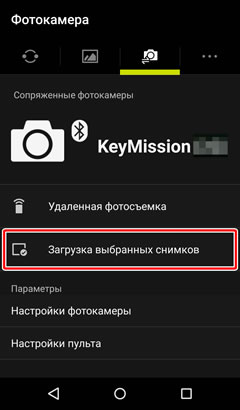
Видеоролики
Просмотр и загрузка видеороликов требует сетевого подключения Wi-Fi. Коснитесь OK, когда будет предложено переключиться на Wi-Fi.
Просмотр снимков на фотокамере
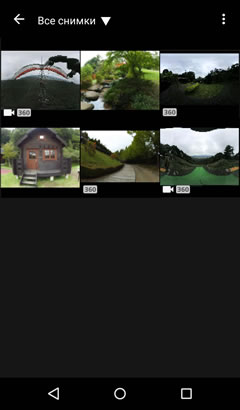
Коснитесь Загрузка выбранных снимков во вкладке Фотокамера для просмотра снимков на фотокамере в качестве уменьшенных изображений. Коснитесь уменьшенных изображений для просмотра снимков в полнокадровом режиме.
Полнокадровый просмотр
Когда снимки отображаются в режиме полнокадрового просмотра, Вы можете увеличивать и уменьшать с помощью сведения и разведения пальцев, проводить влево или вправо для просмотра других изображений, касаться ![]() для просмотра информации о текущем снимке или касаться
для просмотра информации о текущем снимке или касаться  и выбирать Удалить для удаления снимка с карты памяти фотокамеры (имейте в виду, что удаленные при помощи данной опции снимки, восстановить нельзя). Видеоролики можно предварительно просмотреть, нажав
и выбирать Удалить для удаления снимка с карты памяти фотокамеры (имейте в виду, что удаленные при помощи данной опции снимки, восстановить нельзя). Видеоролики можно предварительно просмотреть, нажав ![]() , но имейте в виду, что поток видеоролика по беспроводному подключению станет причиной снижения качества. Для выхода из режима полнокадрового просмотра коснитесь
, но имейте в виду, что поток видеоролика по беспроводному подключению станет причиной снижения качества. Для выхода из режима полнокадрового просмотра коснитесь ![]() .
.
Загрузка выбранных снимков
-
Нажмите и удерживайте уменьшенное изображение или коснитесь
 и выберите Выбрать для просмотра дисплея выбора изображений. Коснитесь снимков для их выбора для загрузки; выбранные снимки обозначаются иконкой
и выберите Выбрать для просмотра дисплея выбора изображений. Коснитесь снимков для их выбора для загрузки; выбранные снимки обозначаются иконкой  .
.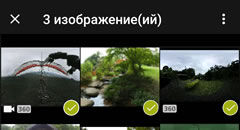
Выбор папки
По умолчанию, приложение перечисляет все снимки на фотокамере. Для просмотра снимков только в выбранной папке, нажмите значок в верхней части экрана и выберите папку в меню.
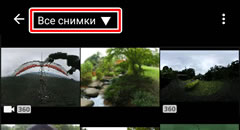
Размер уменьшенного изображения
Чтобы выбрать размер уменьшенного изображения, нажмите
 и выберите Выбер. разм. умен. изобр.
и выберите Выбер. разм. умен. изобр.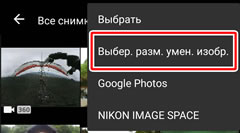
Удаление снимков
Чтобы удалить текущий выбор с карты памяти фотокамеры, коснитесь
 и выберите Удалить (имейте в виду, что удаленные с помощью данной опции снимки, восстановить нельзя).
и выберите Удалить (имейте в виду, что удаленные с помощью данной опции снимки, восстановить нельзя).Просмотр снимков в полнокадровом режиме
Для загрузки снимка, отображаемого в данный момент в режиме полнокадрового просмотра, коснитесь
 , выберите Загрузить, выберите размер и коснитесь OK.
, выберите Загрузить, выберите размер и коснитесь OK. -
Нажмите
 и выберите Загрузка выбранных снимков. Вам будет предложено выбрать размер загрузки. Выберите размер и нажмите OK (Вам не будет предложено выбрать размер при загрузке видеороликов).
и выберите Загрузка выбранных снимков. Вам будет предложено выбрать размер загрузки. Выберите размер и нажмите OK (Вам не будет предложено выбрать размер при загрузке видеороликов).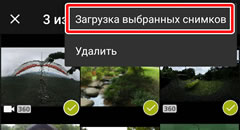
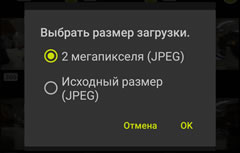
-
Коснитесь OK, чтобы начать загрузку.
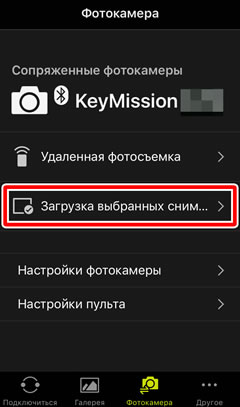
Видеоролики
Просмотр и загрузка видеороликов требует сетевого подключения Wi-Fi. Выберите Wi-Fi в приложении iOS Настройки, выберите SSID фотокамеры и введите пароль, если требуется (паролем по умолчанию является «NikonKeyMission»).
Просмотр снимков на фотокамере
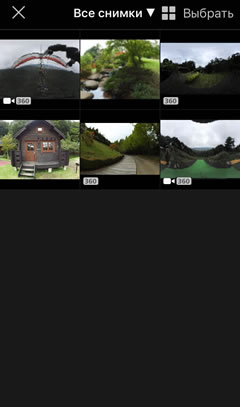
Коснитесь Загрузка выбранных снимков во вкладке Фотокамера для просмотра снимков на фотокамере в качестве уменьшенных изображений. Коснитесь уменьшенных изображений для просмотра снимков в полнокадровом режиме.
Полнокадровый просмотр
Когда снимки отображаются в полнокадровом режиме, Вы можете увеличивать и уменьшать с помощью сведения и разведения пальцев, проводить влево или вправо для просмотра других изображений, касаться ![]() для просмотра информации о текущем снимке или касаться
для просмотра информации о текущем снимке или касаться ![]() для удаления снимка с карты памяти фотокамеры (имейте в виду, что удаленные при помощи данной опции снимки, восстановить нельзя). Видеоролики можно предварительно просмотреть, нажав
для удаления снимка с карты памяти фотокамеры (имейте в виду, что удаленные при помощи данной опции снимки, восстановить нельзя). Видеоролики можно предварительно просмотреть, нажав ![]() , но имейте в виду, что поток видеоролика по беспроводному подключению станет причиной снижения качества. Для выхода из режима полнокадрового просмотра коснитесь
, но имейте в виду, что поток видеоролика по беспроводному подключению станет причиной снижения качества. Для выхода из режима полнокадрового просмотра коснитесь ![]() .
.
Загрузка выбранных снимков
-
Нажмите Выбрать для просмотра дисплея выбора изображений. Коснитесь снимков для их выбора для загрузки; выбранные снимки обозначаются иконкой
 .
.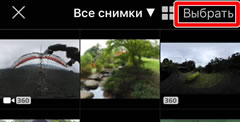
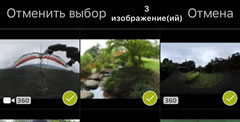
Выбор папки
По умолчанию, приложение перечисляет все снимки на фотокамере. Для просмотра снимков только в выбранной папке, нажмите значок в верхней части экрана и выберите папку в меню.
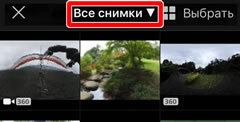
Размер уменьшенного изображения
Чтобы выбрать размер уменьшенного изображения, нажмите
 и выберите размер.
и выберите размер.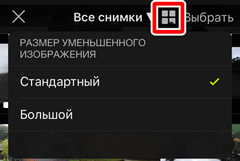
Удаление снимков
Чтобы удалить текущий выбор с карты памяти фотокамеры, коснитесь
 и выберите Удалить (имейте в виду, что удаленные с помощью данной опции снимки, восстановить нельзя).
и выберите Удалить (имейте в виду, что удаленные с помощью данной опции снимки, восстановить нельзя).Просмотр снимков в полнокадровом режиме
Для загрузки снимка, отображаемого в данный момент в режиме полнокадрового просмотра, коснитесь Загрузить, выберите размер и коснитесь OK.
-
Коснитесь Загрузка выбранных снимков. Вам будет предложено выбрать размер загрузки. Выберите размер и нажмите OK (Вам не будет предложено выбрать размер при загрузке видеороликов).
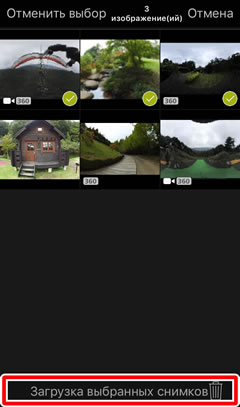
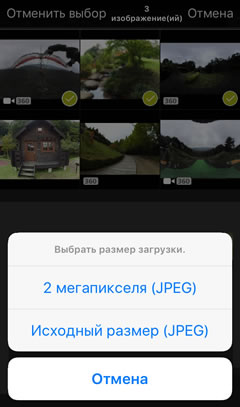
Видеоролики
Некоторые устройства могут не поддерживать загрузку видеороликов даже с помощью сетевых подключений Wi-Fi.
-
Коснитесь OK, чтобы начать загрузку.
